а¶ЦаІБа¶ђа¶З а¶ЫаІЛа¶Я а¶Па¶Ха¶Яа¶Њ а¶Яග඙ඪ, а¶єаІЯට а¶ЕථаІЗа¶Х а¶ђаІЗපග а¶Ха¶Ња¶ЬаІЗ а¶≤а¶Ња¶ЧටаІЗ ඙ඌа¶∞аІЗа•§ а¶Жа¶Ѓа¶∞а¶Њ а¶ЕථаІЗа¶Х а¶Єа¶ЃаІЯ а¶Па¶Ха¶З а¶Іа¶∞ථаІЗа¶∞ а¶За¶ЃаІЗа¶За¶≤ ථඌථඌථ ඁඌථаІБа¶Ја¶ХаІЗ ඙ඌආඌа¶За•§ а¶Іа¶∞а¶њ, ඙ඌа¶∞аІНа¶ЄаІЗа¶Є а¶Еа¶∞аІНа¶°а¶Ња¶∞а•§ а¶Па¶З а¶Іа¶∞ථаІЗа¶∞ а¶ЃаІЗа¶За¶≤аІЗа¶∞ а¶Чආථ а¶Єа¶ђ а¶Єа¶ЃаІЯ а¶Па¶Ха¶З а¶∞а¶Ха¶ЃаІЗа¶∞ а¶єаІЯа•§ පаІБа¶ІаІБ а¶≠ගථаІНථ а¶єаІЯ а¶Ха¶ња¶ЫаІБ ටඕаІНа¶ѓаІЗа•§ а¶ѓаІЗඁථ ඙а¶∞ගඁඌථ а¶Ха¶ња¶Ва¶ђа¶Њ ඙ඌа¶∞аІНа¶ЄаІЗа¶Ь ථඌඁаІНа¶ђа¶Ња¶∞а•§ а¶Ж඙ථග а¶Па¶Ха¶ђа¶Ња¶∞ а¶Па¶Ха¶Яа¶Њ а¶За¶ЃаІЗа¶За¶≤ а¶ХඌආඌඁаІЛ ටаІИа¶∞аІА а¶Ха¶∞аІЗ а¶∞а¶Ња¶Ца¶≤аІЗ ටඌ ඙а¶∞аІЗа¶∞ а¶ђа¶Ња¶∞ පаІБа¶ІаІБ ටඕаІНа¶ѓ ඙а¶∞а¶ња¶ђа¶∞аІНටථ а¶Ха¶∞аІЗа¶З ඙ඌආගаІЯаІЗ බගටаІЗ ඙ඌа¶∞аІЗа¶®а•§ බа¶∞а¶Ха¶Ња¶∞ ථаІЗа¶З а¶За¶ЃаІЗа¶За¶≤аІЗа¶∞ а¶ЕථаІНඃඌථаІНа¶ѓ а¶Еа¶ВපаІЗа¶∞ බගа¶ХаІЗ а¶ЪаІЛа¶Ц а¶ђаІБа¶≤ඌථаІЛа¶∞а•§ а¶Єа¶ЃаІЯ а¶Па¶ђа¶В පаІНа¶∞а¶Ѓ බаІБ’а¶ЯаІЛа¶З а¶ђаІЗа¶Ба¶ЪаІЗ а¶ѓа¶Ња¶ђаІЗа•§ а¶ХаІЗඁථ а¶≤а¶Ња¶Ча¶ЫаІЗ පаІБථටаІЗ? а¶Жа¶ЄаІБථ බаІЗа¶Ца¶њ а¶Ха¶ња¶≠а¶Ња¶ђаІЗ а¶За¶ЃаІЗа¶За¶≤ а¶ЯаІЗඁ඙аІНа¶≤аІЗа¶Я а¶ђаІНа¶ѓа¶ђа¶єа¶Ња¶∞ а¶Ха¶∞аІЗ а¶Ха¶Ња¶ЬаІЗа¶∞ а¶Чටග а¶ђа¶ЊаІЬඌථаІЛ а¶ѓа¶ЊаІЯа•§
а¶Ха¶ња¶≠а¶Ња¶ђаІЗ а¶За¶ЃаІЗа¶За¶≤ а¶ЯаІЗඁ඙аІНа¶≤аІЗа¶Я ටаІИа¶∞аІА а¶Ха¶∞а¶ђаІЗථ?
а¶Ж඙ථග а¶Ѓа¶Ња¶За¶ХаІНа¶∞аІЛа¶Єа¶Ђа¶Я а¶Жа¶Йа¶Яа¶≤аІБа¶Х а¶ђаІНа¶ѓа¶ђа¶єа¶Ња¶∞ а¶Ха¶∞а¶≤аІЗ а¶ЦаІБа¶ђа¶З а¶Єа¶єа¶ЬаІЗ а¶ѓаІЗ а¶ХаІЛථ а¶За¶ЃаІЗа¶За¶≤ а¶ЯаІЗඁ඙аІНа¶≤аІЗа¶Я ටаІИа¶∞аІА а¶Ха¶∞аІЗ а¶∞а¶Ња¶ЦටаІЗ ඙ඌа¶∞а¶ђаІЗа¶®а•§ ඙а¶∞аІНа¶ѓа¶ЊаІЯа¶ХаІНа¶∞а¶ЃаІЗ а¶Жа¶Ѓа¶њ බаІЗа¶Ца¶њаІЯаІЗ බගа¶ЪаІНа¶Ыа¶ња•§
а¶Ха¶ња¶≠а¶Ња¶ђаІЗ а¶Зථ඀аІЛ а¶П а¶≤а¶ња¶ЦаІБථ а¶≤аІЗа¶Ца¶Х а¶єаІЯаІЗ а¶Єа¶ђа¶Ња¶За¶ХаІЗ а¶Ха¶ња¶ЫаІБ ටඕаІНа¶ѓ а¶Ьඌථඌථ
а¶≤аІЗа¶Ца¶Ња¶≤аІЗа¶Ца¶њ а¶Ха¶∞аІЗ а¶Ж඙ථග а¶ЬගටටаІЗ ඙ඌа¶∞аІЗථ а¶Жа¶Ха¶∞аІНඣථаІАаІЯ ඙аІБа¶∞а¶ЈаІНа¶Ха¶Ња¶∞! а¶ђа¶ња¶ЄаІНටඌа¶∞ගට බаІЗа¶ЦаІБථ
аІІа•§ а¶Жа¶Йа¶Яа¶≤аІБа¶Х ඕаІЗа¶ХаІЗ ථටаІБථ а¶Па¶Ха¶Яа¶њ а¶За¶ЃаІЗа¶За¶≤ ටаІИа¶∞аІА а¶Ха¶∞ටаІЗ ථගа¶Й а¶ђа¶Ња¶ЯථаІЗ а¶ХаІНа¶≤а¶ња¶Х а¶Ха¶∞аІБа¶®а•§ ටඌа¶∞඙а¶∞ а¶Ж඙ථඌа¶∞ ඙а¶ЫථаІНබඁටаІЛ а¶Па¶Ха¶Яа¶њ а¶За¶ЃаІЗа¶За¶≤ а¶≤а¶ња¶ЦаІБа¶®а•§ а¶Жа¶Ѓа¶њ а¶Па¶Ха¶Яа¶њ а¶≤а¶ња¶ЦаІЗ බаІЗа¶Ца¶њаІЯаІЗ බගа¶ЪаІНа¶Ыа¶ња•§

аІ®а•§ ථගа¶ЪаІЗа¶∞ а¶Ыа¶ђа¶ња¶∞ ඁට а¶Ха¶ња¶Ва¶ђа¶Њ а¶Ж඙ථඌа¶∞ ඙а¶ЫථаІНබඁටаІЛ ටඕаІНа¶ѓ а¶Й඙ඌටаІНа¶ѓ බගаІЯаІЗ а¶Па¶Ха¶Яа¶њ а¶За¶ЃаІЗа¶За¶≤ а¶≤а¶ња¶ЦаІБа¶®а•§

аІ©а•§ а¶Єа¶ђа¶Ха¶ња¶ЫаІБ ආගа¶Х ආඌа¶Х ඁථаІЗ а¶єа¶≤аІЗа¶У а¶Жа¶∞аІЗа¶Ха¶ђа¶Ња¶∞ а¶ЪаІЗа¶Х а¶Ха¶∞аІБа¶®а•§ а¶ХаІЛථ ඐඌථඌථ а¶Ха¶ња¶Ва¶ђа¶Њ а¶Па¶З а¶За¶ЃаІЗа¶За¶≤а¶Яа¶њ а¶Жа¶∞аІЛ а¶ђаІЗපග а¶ЄаІБථаІНබа¶∞ а¶Ха¶∞а¶Њ а¶ѓа¶ЊаІЯ а¶Ха¶њ ථඌ а¶ЄаІЗබගа¶ХаІЗ ථа¶Ьа¶∞ а¶¶а¶ња¶®а•§ ඁථаІЗ а¶∞а¶Ња¶ЦаІБථ а¶Па¶Цථ а¶Жа¶Йа¶Яа¶≤аІБа¶Х බගаІЯаІЗ а¶ѓаІЗ а¶За¶ЃаІЗа¶За¶≤ а¶ЯаІЗඁ඙аІНа¶≤аІЗа¶Я а¶Ж඙ථග ටаІИа¶∞аІА а¶Ха¶∞а¶ЫаІЗථ ටඌ а¶ЕථаІЗа¶Х බගථ а¶ђаІНа¶ѓа¶ђа¶єа¶Ња¶∞ а¶Ха¶∞а¶ђаІЗа¶®а•§ а¶Ж඙ථග а¶Ъа¶Ња¶За¶≤аІЗ а¶ЯаІЗа¶ђа¶ња¶≤ а¶Ха¶ња¶Ва¶ђа¶Њ ථඌථඌථ а¶Іа¶∞ථаІЗа¶∞ а¶Ђа¶∞а¶ЃаІЗа¶ЯаІЗа¶° ටඕаІНа¶ѓ ථගаІЯаІЗ а¶За¶ЃаІЗа¶За¶≤ ටаІИа¶∞аІА а¶Ха¶∞ටаІЗ ඙ඌа¶∞аІЗа¶®а•§ а¶Жа¶Ѓа¶њ පаІБа¶ІаІБ а¶Ха¶ња¶ЫаІБ а¶Йබඌයа¶∞а¶£ බගаІЯаІЗ බаІЗа¶ЦඌථаІЛа¶∞ а¶ЪаІЗа¶ЈаІНа¶Яа¶Њ а¶Ха¶∞аІЗа¶Ыа¶ња•§
аІ™а•§ а¶Єа¶ђ ආගа¶Х ඁථаІЗ а¶єа¶≤аІЗ а¶ЄаІЗа¶За¶≠ а¶Ха¶∞аІБථ, ථගа¶ЪаІЗа¶∞ а¶ЪගටаІНа¶∞аІЗ බаІЗа¶ЦඌථаІЛ а¶єа¶≤аІЛа•§ Save As а¶ХаІНа¶≤а¶ња¶Х а¶Ха¶∞аІЗ ථගа¶∞аІНබගඣаІНа¶Я а¶≤аІЛа¶ХаІЗපථаІЗ а¶Па¶ђа¶В ථගа¶∞аІНබගඣаІНа¶Я а¶Ђа¶∞а¶ЃаІЗа¶ЯаІЗ а¶Єа¶Ва¶∞а¶ХаІНඣථ а¶Ха¶∞аІБа¶®а•§

аІЂа•§ а¶Жа¶Ѓа¶њ ථගа¶ЪаІЗа¶∞ а¶ЪගටаІНа¶∞аІЗ а¶≤аІЛа¶ХаІЗපථ а¶єа¶ња¶ЄаІЗа¶ђаІЗ а¶Ѓа¶Ња¶З а¶°а¶ХаІБа¶ЃаІЗථаІНа¶Я а¶Па¶∞ а¶Ѓа¶ІаІНа¶ѓаІЗ а¶За¶ЃаІЗа¶За¶≤ а¶ЯаІЗඁ඙аІНа¶≤аІЗа¶Я ථඌඁаІЗ ථටаІБථ а¶Па¶Ха¶Яа¶њ а¶ЂаІЛа¶≤аІНа¶°а¶Ња¶∞ ටаІИа¶∞аІА а¶Ха¶∞аІЗа¶Ыа¶ња•§ а¶Ж඙ථග а¶Ъа¶Ња¶За¶≤аІЗ а¶Па¶З а¶ЂаІЛа¶≤а¶°а¶Ња¶∞а¶ХаІЗ а¶°аІЗа¶ЄаІНа¶Ха¶Я඙аІЗ පа¶∞аІНа¶Яа¶Ха¶Ња¶∞аІНа¶Я ටаІИа¶∞аІА а¶Ха¶∞аІЗ а¶∞аІЗа¶ЦаІЗ බගටаІЗ ඙ඌа¶∞аІЗа¶®а•§
а¶Па¶Ыа¶ЊаІЬа¶Ња¶У а¶Жа¶Ѓа¶њ а¶Жа¶Йа¶Яа¶≤аІБа¶Х а¶ЯаІЗඁ඙аІНа¶≤аІЗа¶Я ථගа¶∞аІНа¶ђа¶Ња¶Ъථ а¶Ха¶∞аІЗа¶Ыа¶њ а¶ЄаІЗа¶За¶≠ а¶Па¶Є а¶Яа¶Ња¶З඙ а¶ђа¶ХаІНа¶Є ඕаІЗа¶ХаІЗа•§ ථගа¶ЪаІЗа¶∞ а¶ЪගටаІНа¶∞аІЗ а¶≤а¶Ња¶≤ а¶ђа¶ХаІНа¶ЄаІЗа¶∞ а¶Ѓа¶Ња¶ІаІНа¶ѓа¶ЃаІЗ ටඌ බаІЗа¶Ца¶њаІЯаІЗ බගаІЯаІЗа¶Ыа¶ња•§

аІђа•§ а¶ЄаІЗа¶За¶≠ а¶Ха¶∞а¶Ња¶∞ ඙а¶∞ а¶Жа¶Ѓа¶њ а¶Па¶Цථ а¶Єа¶ђ а¶Ха¶ња¶ЫаІБ ඐථаІНа¶І а¶Ха¶∞аІЗа¶У බගටаІЗ ඙ඌа¶∞а¶ња•§ а¶Ха¶ња¶Ва¶ђа¶Њ а¶Ъа¶Ња¶За¶≤аІЗ а¶ЄаІЗа¶З а¶ЂаІЛа¶≤аІНа¶°а¶Ња¶∞ ඕаІЗа¶ХаІЗ а¶ЄаІЗа¶За¶≠ а¶Ха¶∞а¶Њ а¶За¶ЃаІЗа¶За¶≤ а¶ЯаІЗඁ඙аІНа¶≤аІЗа¶Я а¶Яа¶њ а¶ЦаІБа¶≤аІЗ ථටаІБථ а¶Па¶Ха¶Яа¶њ а¶Па¶Ха¶З а¶∞а¶Ха¶ЃаІЗа¶∞ а¶За¶ЃаІЗа¶За¶≤ а¶≤а¶ња¶Ца¶Њ පаІБа¶∞аІБ а¶Ха¶∞ටаІЗ ඙ඌа¶∞а¶ња•§ а¶Жа¶Ѓа¶Ња¶∞ බа¶∞а¶Ха¶Ња¶∞ а¶єа¶ђаІЗ ටඕаІНа¶ѓ ථටаІБථ ඙ඌа¶∞аІНа¶ЄаІЗа¶Ь ථඌඁаІНа¶ђа¶Ња¶∞, ඙а¶∞ගඁඌථ, а¶Па¶ђа¶В а¶°аІЗа¶≤а¶ња¶≠а¶Ња¶∞а¶њ ටඌа¶∞а¶ња¶Ц а¶У а¶ЄаІН඙аІЗа¶Єа¶ња¶Ђа¶ња¶ХаІЗපථ а¶≤а¶ња¶Ва¶Ха•§

а¶Па¶≠а¶Ња¶ђаІЗа¶З а¶Ж඙ථග а¶Ъа¶Ња¶За¶≤аІЗ а¶Ѓа¶Ња¶∞аІНа¶Х а¶Ха¶∞аІЗ а¶∞а¶Ња¶ЦටаІЗ ඙ඌа¶∞а¶ђаІЗථ а¶ѓа¶Њ а¶ѓа¶Њ а¶Ж඙ථඌа¶∞ ඙а¶∞а¶ња¶ђа¶∞аІНටථ а¶Ха¶∞ටаІЗ а¶єа¶ђаІЗа•§ а¶Па¶Ыа¶ЊаІЬа¶Ња¶У ඃබග а¶Па¶Ха¶З а¶ХаІНа¶≤а¶ЊаІЯаІЗථаІНа¶Я а¶ХаІЗ а¶Па¶Ха¶З а¶За¶ЃаІЗа¶За¶≤ ඙ඌආඌටаІЗ а¶єаІЯ ටа¶ЦථаІЛ а¶Ж඙ථග а¶Єа¶ђ а¶За¶ЃаІЗа¶За¶≤ а¶Па¶°аІНа¶∞аІЗа¶Є а¶≤а¶ња¶ЦаІЗ а¶ЯаІЗඁ඙аІНа¶≤аІЗа¶Я а¶Жа¶Ха¶Ња¶∞аІЗ а¶ЄаІЗа¶За¶≠/а¶Єа¶Ва¶∞а¶ХаІНඣථ а¶Ха¶∞а¶ђаІЗа¶®а•§ ටඌයа¶≤аІЗ ඙а¶∞аІЗ а¶ѓа¶Цථ а¶ЄаІЗа¶За¶≠ а¶Ха¶∞а¶Њ а¶ЯаІЗඁ඙аІНа¶≤аІЗа¶Я а¶ЦаІБа¶≤а¶ђаІЗථ ටа¶Цථ а¶Єа¶ђ а¶ЧаІБа¶≤аІЛ а¶За¶ЃаІЗа¶За¶≤ а¶Па¶°аІНа¶∞аІЗа¶Єа¶У а¶Ъа¶≤аІЗ а¶Жа¶Єа¶ђаІЗа•§ а¶Ж඙ථඌа¶ХаІЗ ථටаІБථ а¶Ха¶∞аІЗ а¶Па¶°аІНа¶∞аІЗа¶Є а¶≤а¶ња¶ЦටаІЗ а¶єа¶ђаІЗ а¶®а¶Ња•§ а¶Па¶Яа¶њ а¶ЦаІБа¶ђа¶З а¶Ха¶Ња¶ЬаІЗа¶∞ а¶ђа¶≤аІЗ а¶Жа¶Ѓа¶Ња¶∞ ඁථаІЗ а¶єаІЯаІЗа¶ЫаІЗа•§ ටඌа¶З а¶Ж඙ථඌа¶∞а¶Ња¶У а¶ђаІНа¶ѓа¶ђа¶єа¶Ња¶∞ а¶Ха¶∞аІЗ බаІЗа¶ЦаІБа¶®а•§
а¶ѓа¶Ња¶∞а¶Њ а¶Ьа¶ња¶ЃаІЗа¶За¶≤ а¶ђаІНа¶ѓа¶ђа¶єа¶Ња¶∞ а¶Ха¶∞аІЗථ ටඌа¶∞а¶Њ ඃබග а¶Жа¶Йа¶Яа¶≤аІБа¶Х а¶ђаІНа¶ѓа¶ђа¶єа¶Ња¶∞ ථඌ а¶Ха¶∞аІЗ а¶Па¶З а¶ЯаІЗඁ඙аІНа¶≤аІЗа¶Я а¶ЄаІБа¶ђа¶ња¶Іа¶Ња¶Яа¶њ ථගටаІЗ а¶Ъඌථ ටඐаІЗ ටඌ ඙ඌа¶∞а¶ђаІЗа¶®а•§ а¶Па¶ЬථаІНа¶ѓ а¶ђа¶ња¶ЄаІНටඌа¶∞ගට බаІЗа¶ЦаІБථ – а¶Ха¶ња¶≠а¶Ња¶ђаІЗ а¶Ьа¶ња¶ЃаІЗа¶За¶≤ а¶П а¶ЯаІЗඁ඙аІНа¶≤аІЗа¶Я а¶ђаІНа¶ѓа¶ђа¶єа¶Ња¶∞ а¶Ха¶∞а¶Њ а¶ѓа¶ЊаІЯ?



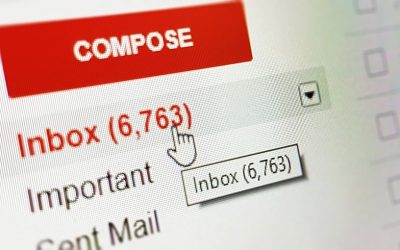

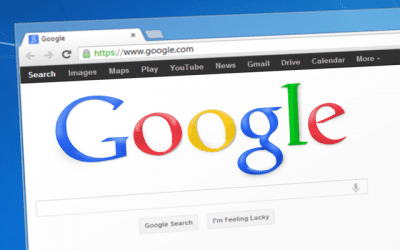
















ඁථаІНටඐаІНа¶ѓа¶Єа¶ЃаІВа¶є